So verhindern Sie, dass Spotify beim Start in Windows 11/10 geöffnet wird
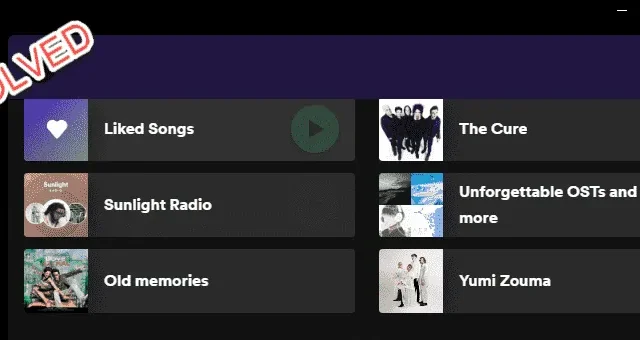
So verhindern Sie, dass Spotify beim Start in Windows 11 geöffnet wird
Weg 1 – Deaktivieren Sie den automatischen Start in Spotify
Schritt 1 – Öffnen Sie die Spotify- App.
Schritt 2 – Sie sehen Ihr Kontobild in der rechten oberen Ecke. Klicken Sie darauf und tippen Sie auf „ Einstellungen “.
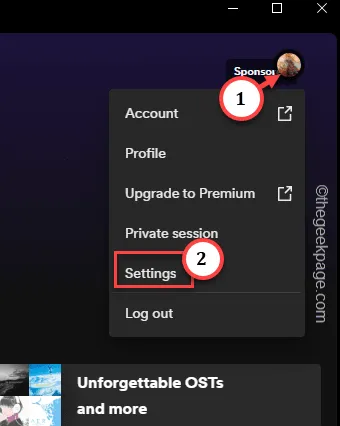
Schritt 3 – Gehen Sie nun einfach nach unten und suchen Sie nach „ Start- und Fensterverhalten “.
Schritt 4 – Wenn Sie genau hinsehen, sollten Sie die Option „ Spotify automatisch öffnen, nachdem Sie sich am Computer angemeldet haben “ sehen.
Schritt 5 – Stellen Sie es einfach in der Dropdown-Liste auf „ Nein “.
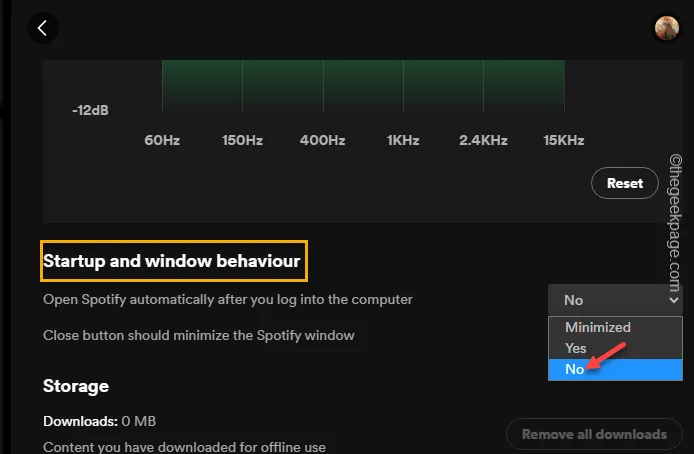
Weg 2 – Verwendung des Task-Managers
Schritt 1 – Starten Sie das Power-Menü mit den Tasten Win+X gleichzeitig.
Schritt 2 – Tippen Sie anschließend auf „ Task-Manager “, um diesen zu öffnen.
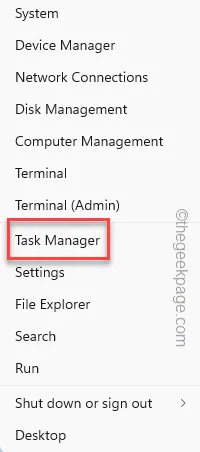
Schritt 3 – Klicken Sie dann auf die Schaltfläche mit den drei Balken und öffnen Sie die Registerkarte „ Start-Apps “.
[Wenn Sie ein Windows 10-Benutzer sind, ist es die Registerkarte „Start“ . ]
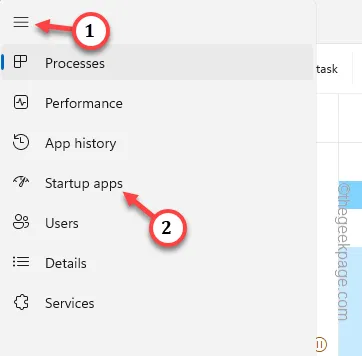
Schritt 4 – In dieser Liste wird der Eintrag „ Spotify “ angezeigt .
Schritt 5 – Tippen Sie mit der rechten Maustaste auf die App „ Spotify “ und tippen Sie auf „ Deaktivieren “.
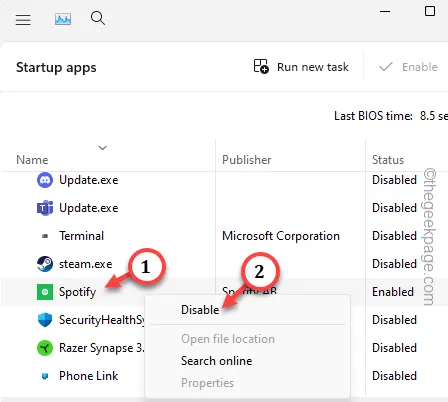
Weg 3 – Verwenden der Startoption in den Einstellungen
Schritt 1 – Öffnen Sie die Einstellungen mit den Tasten Win+I gleichzeitig.
Schritt 2 – Tippen Sie dann auf „ Apps “.
Schritt 3 – Öffnen Sie die „ Startup “-App-Liste, um die Liste aller Startup-Apps zu erhalten.
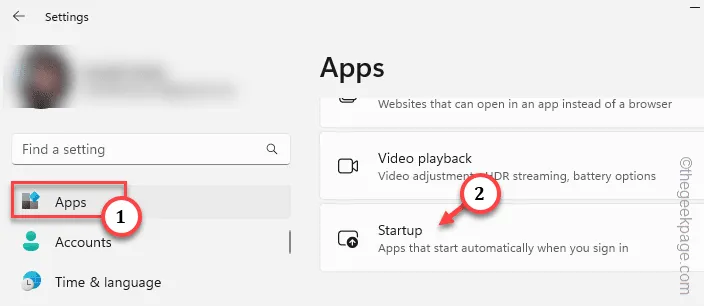
Schritt 4 – Schalten Sie die „ Spotify “-App in den „ Aus “-Modus.
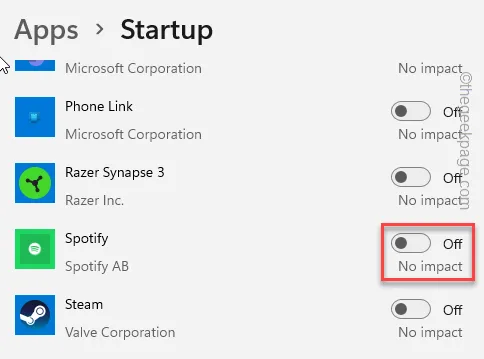
Schließen Sie das Einstellungsfenster .



Schreibe einen Kommentar